Hőmérséklet figyelés Ubuntun
„Ha végre itt a nyár, és meleg az idő (…)” énekelték egykor a pancsoló kislányok (no és később Feró bátyánk). Ők örültek a melegnek, ellentétben a számítógépekkel, amik sem a strandot, sem a rekkenő hőséget nem kedvelik. Ilyenkor a hozzáértőbb otthoni felhasználok amit lehet megpróbálnak megtenni a gépeik hatékonyabb hűtése érdekében. De mennyire is lett jobb a klíma a gépházon belül? Megtudjuk-e nézni és folyamatosan figyelemmel kísérni a gép hőmérsékleti adatait? A válasz igen, Ubuntu alatt is van erre megoldás.
Ennek a legkézenfekvőbb módja, ha a tálcára kipakoljuk a figyelni kívánt hardverelemek szenzoraitól érkező adatokat. Hogy ezt megtegyük, indítsuk el a Synaptic csomagkezelőt. (Ezt megtehetjük a Rendszer -> Adminisztráció -> Synaptic csomagkezelő útvonalon, vagy ALT+F2 gomb megnyomása után a gksu synaptic parancs kiadásával.)
Jelöljük ki a sensord és a sensors-applet csomagokat telepítésre, és alkalmazzuk a változtatásokat. A további szükséges csomagokat ezek függőségeikkel hozzák magukkal. Csupán ~2,5Mb-tal lesz rövidebb a merevlemezünk 🙂
A hddtemp az egyik függő csomag. Ennek telepítésekor beállító ablak ugrik fel, az első lapon az egyetlen pontot mindenképpen pipáljuk ki! (A gép induláskor töltődjön be.) Utána csak a Tovább, Tovább gombokra kell kattintatunk, bátran fogadjuk el a többi beállítást alapértéken. (Az IP-t véletlenül se írjuk át!)
A telepítés végeztével zárjuk be a Synaptic-ot.
Kattintsunk jobb egér gombbal a tálcán, és válasszuk ki a “+ Hozzáadás a tálcához” pontot. A felugró ablakban válasszuk ki a Hardware Sensor Monitor nevű kisalkalmazást, majd kattintsunk a bezár gombra.
Amennyiben Nvidia chipes videokártyánk van és a gyártó zárt meghajtóját használjuk, már meg is jelenik a GPU hőmérséklete. Ellenkező esetben a “Nincs engedélyezett szenzor!” felirat fogad minket a tálcán. Kattintsunk rá jobb egérgombbal, a legördülő menüből válaszuk ki a “Beállítások” opciót.
Előugrik egy beállító panel, amin “Szenzorok” fülre kattintva csupán a videokártya és a merevlemezek érzékelőit látjuk, a processzorról és az alaplapról semmilyen információt nem kapunk.
A probléma a kisalkalmazás működésében rejlik. A módszer tipikusan jellemző a Linux világára, adott egy munkát végző program, és adott hozzá egy megjelenítő grafikus front-end. A tálcára kirakott kis program (sensors-applet) önmagában nem mér semmit, hanem démonok által szolgáltatott adatokat dolgoz fel. A merevlemezek hőmérsékleteit a hddtemp-től kapja, a videokártyáét az Nvidia-s zárt meghajtótól. Utóbbi már ugye régebb óta aktív, a hddtemp-et meg szintén bekonfiguráltuk telepítésekor és az így már kész beállításokkal indult. Az alaplapról és a processzorról adatokat az lm-sensors szolgáltat(na), de még nincs beállítva.
Hogy az alaplap és processzor hőmérsékleteit is figyelni tudjuk, be kell állítanunk az lm-sensors-t. Ehhez szükségünk lesz egy terminálra, amiben kiadjuk a sudo sensors-detect parancsot. Ennek a legyorsabb módja a következő, érdemes rászokni rövid parancsoknál:
- Megnyomjuk az ALT+F2-t.
- Begépeljük: sudo sensors-detect
- Megnyomjuk a TAB, majd a SZÖKÖZ, végül az ENTER gombot. (TAB-bal a “Terminálban fusson” opcióra ugrik, SZÖKÖZ-zel kipipáljuk, ENTER megnyomására végrehajtódik a parancs.)
Azonnal kapunk egy terminált, ami kéri a jelszavunkat. Adjuk meg, és nyomjunk ENTER-t. Elindul a beállítást végző script, kövessük az utasításait. Minden eldöntendő kérdésre (YES/no) válaszoljunk: “y” (yes) és ENTER.
A script végigpróbálja a lehetséges érzékelőket, ahol talál létező szenzort, “Success!” feliratot jelenít meg. A vége felé már csak az ENTER-t kell nyomogatni.
Az utolsó kérdésre “y” választ adjunk, ezzel elkészíti a beállításait leíró konfigurációs fájlt. Hogy ezek érvénybe lépjenek, újra kell indítanunk az lm-sensors-t. A terminált ne zárjuk be, hanem adjuk ki a sudo /etc/init.d/lm-sensors restart parancsot. Most már bezárhatjuk, és jelentkezzünk ki a grafikus felületen. (Vagy egyszerűen indítsuk újra a gépet, ez esetben az lm-sensors-t sem kell kézzel újraindítani.)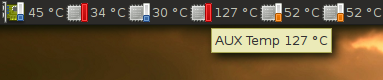
Miután újraindítás vagy kilépés után ismét bejelentkezünk az asztalunkra, a tálcán már is több szenzor ikont látunk. Ha az ikonok fölé visszük az egeret eszköztippben kiírja, hogy mihez tartozik az adott érték.
Előfordulhat, hogy egy érték irreálisan nagy (nálam AUX), ne ijedjünk meg. A legtöbb alaplap kezel külső hőmérőt, amit vagy nem mellékelnek hozzá (pedig filléres eszköz), vagy nincs rácsatlakoztatva, vagy egyáltalán nincs fizikailag kiépítve a lapon, csak a diagnosztikai chip kezelné le. Ilyenkor fordulhat elő, hogy bemeneti jel híján a lehetséges maximum értéket adja ki a chip. Ennek figyelését a kisalkalmazásban egyszerűen kitilthatjuk.
A feljebb ismertetett módon nyissuk az érzékelők beállító paneljét. Új csoportot találunk benne, libsensors. Ezt kibontva már jóval bővebb a listánk, szerepelnek benne feszültség, hőmérséklet és ventilátor fordulatszám adatok is. (Természetesen ez az alaplapunkra épített chip képességeitől függ, valamint támogatottságától. Az lm-sensors kompatibilitási listáját megtaláljuk a hivatalos oldalán.) A lista jobb végén tudjuk ki-be kapcsolgatni az érzékelők kijelzését, kiválasztott szenzor címkéjére kattintva pedig egyedi feliratot is beállíthatunk neki.
Értesítési területen megjelenő riasztást is beállíthatunk. Válasszunk ki egy érzékelőt, és kattintsunk rá duplán, vagy nyomjuk meg a “Tulajdonságok” gombot. Egy beállító ablakot kapunk, ahol a mért értékek eltolását is beállíthatunk (azaz korrigálhatunk, ha rosszul mérne a chip), minimális és maximális értékeket adhatunk meg. Pipáljuk ki a “Riasztás” alatt az engedélyezve opciót. Amennyiben a beállított min/max tartományon kívül esne a mért érték, figyelmeztetés jelenik meg az értesítési területen, ami rövidesen el is tűnik, és csak akkor jelenik meg újra, ha normális tartományban megy vissza az érték, és onnan újra ki. Ezt elkerülendő a “Riasztási időköz (sec)” értéket 0-ról állítsunk át. Például 10-es értéken 10 másodpercenként felugrik a figyelmeztetés, amíg helyre nem áll a rend. Ne felejtsük el, hogy riasztást nem kapunk letiltott érzékelőről, hiába állítottuk be!
Mindenkinek kellemes időt kívánok gépházon kívül és belül. 🙂





Jó leírás. Köszönöm.
Egy kérdés:
Be lehet állítani integrált inteles vga esetén is a hőmérséklet figyelést?
[re=4302]gorfee[/re]: Szia!
Amennyiben van hozzá hardveresen kiépítve érzékelő, és ezt támogatja a lm-sensor akkor igen. De gyakorlati tapasztalat, hogy fizikailag nem alakítják ki a gyártok.
Sziasztok! Szerintetek ez normális?
http://img189.imageshack.us/img189/967/screenshot01.png
A procin van egy bazi venti. A gépház belső fala egy csőbe megy át, ami a procihoz vezet. A videokártyán akkora hűtőborda van, mint egy dvd író, gondolom ez melegíti az egész házat belül. Mivel a videokari 80 fokos volt, a gépházra hátulra, a kábelek mellé vettem egy plusz kis ventit, így „már csak” 60 fokos. De szerintem minden adat magas. A gépház mellett az asztalból egy gépház méretű rés ki van vágva, hátul is van hely, tud szellőzni. A gép 1 hónapos (tehát nem lepi el ujjnyi mocsok)
[re=4310]Zsolt[/re]: Ha nem vezeted el a házból a megrekedt meleg levegőt, akkor a legjobb hűtés sem fog jól teljesíteni. Általánosan: elöl és alul beszív, hátul és fent kifúj. Persze ez erősen függ a ház berendezésétől, igyekezz úgy kialakítani a levegő útját (akár müa. terelő lemezekkel is) hogy mindent átjárjon a légáramlat. Típusokat nem írtál, de pl. egy 3GHz-es Prescott akár 80-85C-t is produkálhat üzemszerűen.
Zsolt, azok az értékek teljesen normálisak!
Milyen asztali környezet mellett készültek a screenshotok? Érdekelne minden (téma, stb.). Köszi!
Valaki tudja, hogy Celeron M540 procinak mi az optimális hőmérséklete, és mi számít magasnak? Esetleg hol lehet ennek utánanézni?
Az intelnek a weboldalán an ilyenről infó, csak tudni kell a pontosa adatait: http://processorfinder.intel.com/
[re=4396]charlie[/re]: Köszi. Sikerült megtalálni. Ez lenne az: http://processorfinder.intel.com/details.aspx?sSpec=SLA2F#
Itt 100 fokot ír. Gondolom ez a végső határ. Bár kicsit magasnak tartom ezt az értéket. Eddig a maximum amit mértem az 76-77 fok volt, kb 27-28 fokos szobában (hát igen bazi meleg van nálam nyáron :S). Ilyenkor már elég forró a laptop háza, meg a tapipad is.
[re=4381]Hey[/re]: Szia!
A Jaunty „Dust” témája az alap, kiemelések rikító zöldre csereléve (jobban meglátom). Ablakkeret Egy saját Emerald téma, egyelőre nem publikáltam, mivel a gombok csak átmenetileg kerültek bele, ugyanis az nem saját, lenyúlni meg szeretek. Amint befejezem, letölthető lesz. Háttér saját fotó Gimp-pel megbolondítva, itt találod.
Firecobold: Pentium(R) Dual-Core CPU E5200 2.50 GHz, Nvidia Geforce 8400 GS passzív hűtéssel
Hey: Nem tudom, mire gondolsz, eléggé összeraktam magamnak ezt a környezetet:
(igen, eyecandy mániás vagyok, ez van)
http://img140.imageshack.us/img140/5007/99164970.png
http://img44.imageshack.us/img44/7009/kpernykp2.png
http://img522.imageshack.us/img522/509/65677823.png
http://img151.imageshack.us/img151/6962/37151612.png
http://img151.imageshack.us/img151/7942/70237971.jpg
http://img151.imageshack.us/img151/7942/70237971.jpg
http://img91.imageshack.us/img91/327/screenshot14q.jpg
http://img136.imageshack.us/img136/5273/screenshot07.jpg
http://img9.imageshack.us/img9/8127/kpernykp15.jpg
http://img230.imageshack.us/img230/1395/screenshot05.jpg
Ez egy gnome, gtk: Vorta, emarald: vorta, ikonok: módosított buuf, alul témához igazított conkym, és a fenti panelre tettem a hőmérséklet szenzorokat ami ezen a régi képen még nem látszik
Háttérkép honnét van? Felrakhatnád valahová.
háttér a socwall ról
Tux figura: http://img194.imageshack.us/img194/300/brunocbstatuxdelalibert.png
Ebből készített háttér: http://img229.imageshack.us/img229/632/20090305281213086.jpg
Örülök, ha tetszik, de az asztalom jelenleg félkész állapotban van (nevezzük alpha 3 nak) a wallpaper plugin + conky miatt a többi tervem is borult egyelőre
Szia!
Nagyon megtetszett az ablak téma mit használsz? Hol találom meg?
Válaszod előre is köszi!
Követtem a leírást, sajnos az applet szenzort nem talált. (sis chipset)
Szeretném visszaszedni a módosításokat. A csomagokat le tudom szedni.
A sensors-detect kiadásával ezentúl rendszeresen betöltendő modulokat hogyan lehet leállítani?
[re=7801]p6s5at[/re]: ha leszedted a csomagot, akkor leszedi a függőségeit is.
Hali!
Telepítettem a dolgokat az útmutató szerint, de annyi mindent érzékelt, hogy fogalmam sincs melyik minek a hőmérsékletét mutatja. Mit érdemes figyelni?, riasztást állítani.
Az acpi szenzorok alatt megjelentek: PCHZ MCHZ CPUZ EGXZ BATZ GFXZ LOCZ PWMZ EX2Z EXTZ – ezeket nem értem..
A merevlemezeket külön veszi, de abból is kettőt mutat.. :S
a libsensors alatt ismét sok érték van. ahol 0 fok van sejtem, hogy nem mér, de mivel deríthetném ki, mi mit mutat?
Köszi a segítséget!
Nekem csak ennyi adatot közöl Kép
Viszont az Természetes hogy az egész procira 21C-t ír a magok hőmérséklete viszont nagyobb?(mag 0:27C, mag 1:36C)
Hát én elég alacsonynak tartom ezeket az adatokat igaz alaposan be van hűtve a vas. (~1600rpm körül meg a cpu hűtő, van egy hűtő a winyón/2x4cm-s ventivel/:16C-os, meg pluszba van egy TT A1873-as szettem a házban /4x8cm-s veti, szabályozóval igaz most minimum teljesítményen megy/) Ha túl alacsonyak a fokok az is árthat ugye? Igaz most nincs bekapcsolva a fűtésem 🙂